Хэрэглэгчийн дэлгэцийн зураг солих
Шинэчилсэн:2024/10/16 Унших:1 мин 39 сек
2 дэлгэцтэй кассын төхөөрөмжийн хувьд хэрэглэгч рүү харсан дэлгэц дээр бүтээгдэхүүн, үйлчилгээний зураг постер солигдож харагдах боломжтой. Ингэж тохируулснаар кассын ажилтан болон худалдан авагч ялгаатай дэлгэц харах, кассын үндсэн дэлгэц худалдан авагчид харагдахгүй юм.
Реклам, сурталчилгааны зураг солигдох боломжтой:
 Худалдан авалт хийх үед сонгосон бүтээгдэхүүн үйлчилгээ, тоо, үнийн дүн болон байнга харагдах баннер сурталчилгаа:
Худалдан авалт хийх үед сонгосон бүтээгдэхүүн үйлчилгээ, тоо, үнийн дүн болон байнга харагдах баннер сурталчилгаа:
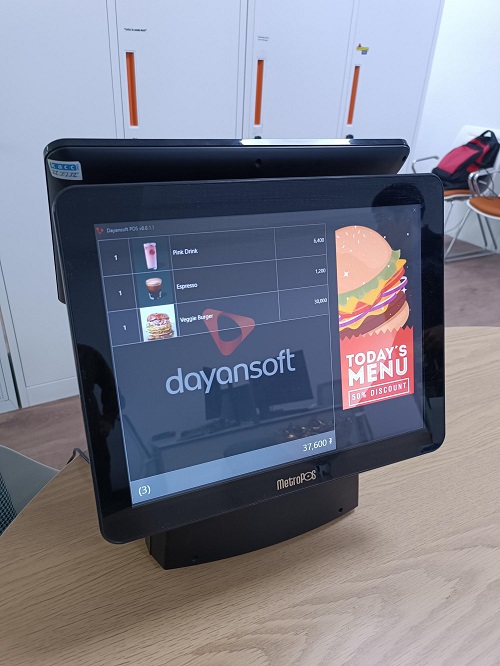 Кассын ажилтны харах үндсэн дэлгэц:
Кассын ажилтны харах үндсэн дэлгэц:
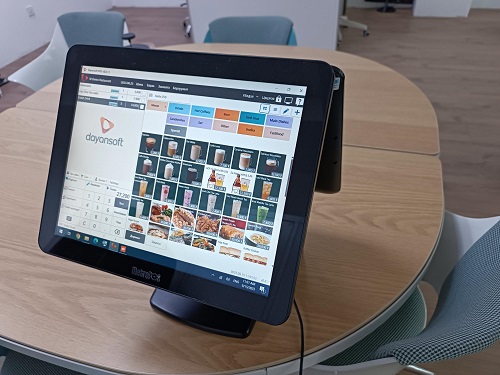
Автомат солигдох зургийн стандарт:
- Size: 1Mb–с бага хэмжээтэй байх. Хэтэрсэн тохиолдолд тухайн зураг харагдахгүй. Хэтэрхий том хэмжээтэй зураг нь кассын төхөөрөмжийг ачааллуулж, гацалт үүсгэдэг тул зургийн хэмжээнд хязгаарлалт тавьдаг.
- PNG өргөтгөлтэй зурган файл байх
Banner зургийн стандарт: (Захиалга бичиж эхэлсэн үед харагдах солигдохгүй 1 ш зураг байна.)
- Зургийн файлын нэр: Banner.png (png өргөтгөлтэй)
- 340 * 600 хэмжээтэй.
- PNG өргөтгөлтэй зураг байх
Зургаа бэлдээд кассын компьютерын Local Disk (D:) -> Dayansoft POS -> customer.display.images фолдерт хуулаад Dayansoft POS програмаас гараад ороход болно.
Нэмэлт тохиргоо:
- 2 дэлгэц дээр яг ижил харагдаж байгаа тохиолдолд дэлгэцийн тохиргоо Duplicate тохиргоотой байна гэсэн үг ба дараах зааврын дагуу Extend хийснээр 2 дэлгэц ялгаатай харагдана. Desktop дээр хулганы баруун товч дараад Display setting -> Multiple displays сонголтыг Extend these displays сонгоод Ок дарна.
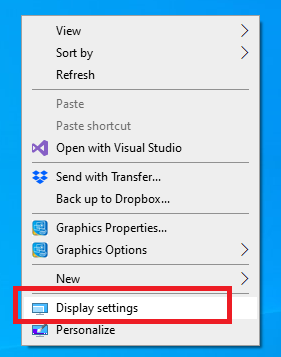
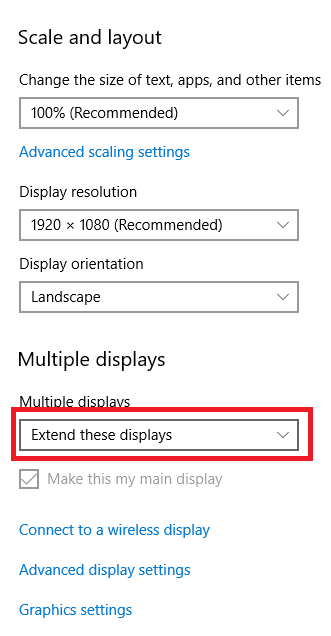
- Хэрвээ дээрх тохиргоо хийх үед үндсэн дэлгэцийн touch мэдрэгч ажиллахгүй болох тохиолдолд үүсч болно. Энэ тохиолдолд Start -> Control panel -> Tablet PC Settings цонх руу нэвтэрч Setup товч дараад дурын хэсэгт хуруугаар дарахад мэдрэгч ажиллана. Touch мэдрэгч нь ажиллахгүй, хэрэглэгч рүү харсан дэлгэц дээр цонх нь нээгдэх боломжтой тул танд Keyboard, mouse шаардлагатай болж болзошгүйг анхаараарай.
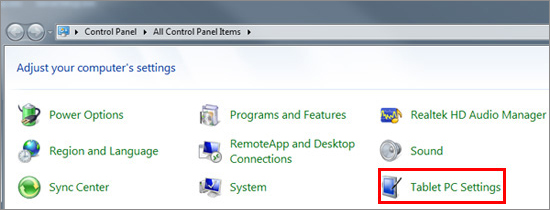
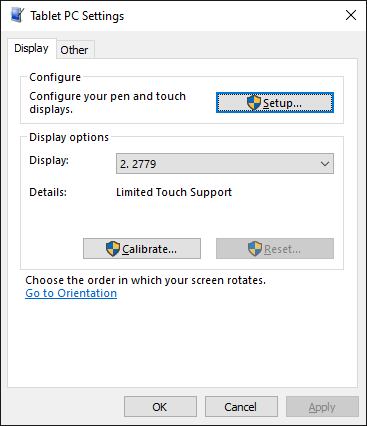 Хэрвээ танай төхөөрөмж хэрэглэгч рүү харсан дэлгэц нь жижиг, зөвхөн тоон дүн харуулдаг тохиолдолд дараах заавраар үнийн дүнг харуулдаг болгох боломжтой.
Хэрвээ танай төхөөрөмж хэрэглэгч рүү харсан дэлгэц нь жижиг, зөвхөн тоон дүн харуулдаг тохиолдолд дараах заавраар үнийн дүнг харуулдаг болгох боломжтой.

- Dayansoft POS програмын фолдерт Dayansoft POS.exe.Config тохиргооны файлд шинээр < add key="CustomerDisplayPort" value="COM1" / > тохиргоо мөрийг нэмж оруулна.
- Dayansoft POS програмаас гараад орно.
- Бараа сонгоход үнийн дүн дэлгэцэнд харагдана.
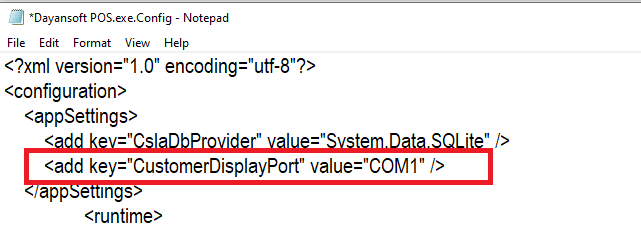 Хэрвээ харагдахгүй бол value= хэсэгт COM1, COM2, COM3, COM4,LPT1, LPT2 гэх мэт төхөөрөмжийн оролт, port-уудыг ээлж дарааллаар тохируулж дээрх алхмаар шалгана уу. Хэрвээ эдгээр портоор солиод ч дэлгэцэнд дүн харагдахгүй бол бидэнд өөр харуулах тохиргоо, шийдэл одоогоор байхгүй байна.
Хэрвээ харагдахгүй бол value= хэсэгт COM1, COM2, COM3, COM4,LPT1, LPT2 гэх мэт төхөөрөмжийн оролт, port-уудыг ээлж дарааллаар тохируулж дээрх алхмаар шалгана уу. Хэрвээ эдгээр портоор солиод ч дэлгэцэнд дүн харагдахгүй бол бидэнд өөр харуулах тохиргоо, шийдэл одоогоор байхгүй байна.
